Encuentra información sobre Contabilidad, Factura electrónica y mucho más
También puedes buscar una respuesta en nuestros manualesCategoria Consultorios
 Publicado el 2022/05/28
Publicado el 2022/05/28

Para crear una historia clínica de odontopediatría sigue estas instrucciones:
Haz clic en el menú Historias Clínicas.
Elige la opción Historia Clínica Odontopediatría.
Haz clic en el botón Nuevo.
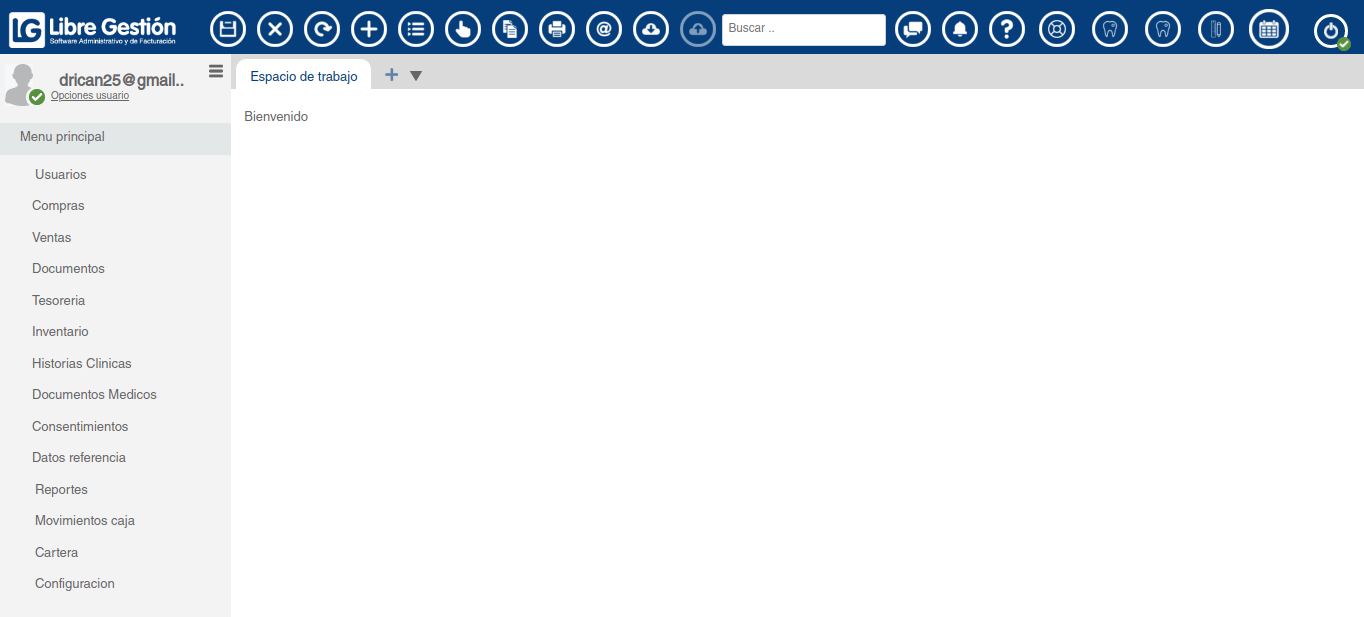
A continuación se mostrará una ventana, donde ingresaremos la información de los campos. (El campo que tiene el asterisco (*) es obligatorio llenarlo).
Selecciona el Fecha. (El programa trae por defecto la fecha del día).
Seleccione el Médico tratante.
Seleccione el Paciente. (si el paciente ya existe el programa traerá por defecto su información personal, de lo contrario debes crearlo donde dice Nuevo).
Ingrese Responsable, dirección responsable, telefono, parestesco.
Ingrese el Motivo de consulta.
Ingrese Antecedentes odontológicos personales.
Continúa agregando la información de Anamnesis.
Ingrese Diente.
Seleccione Hallazgo y Cara.
Seleccione Diagnóstico y Descripción.
ingrese Observaciones (si desea agregar información adicional).
Finalice con el Botón Guardar.
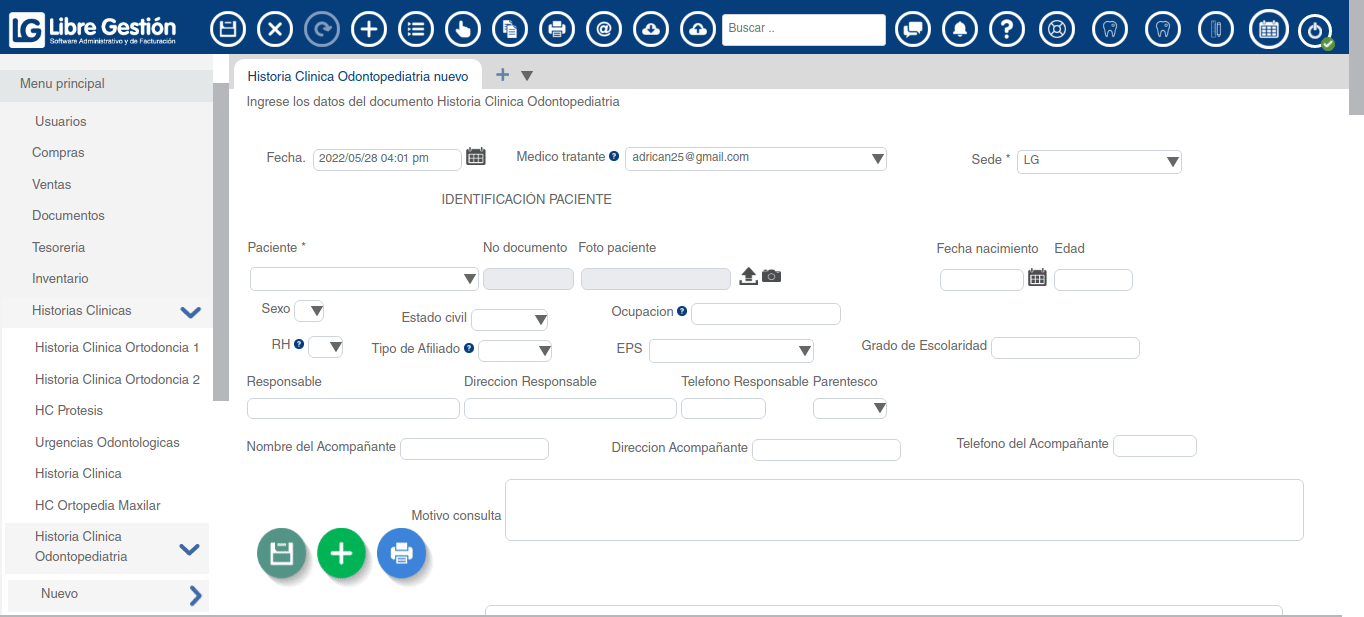
¿Te resultó útil este artículo?